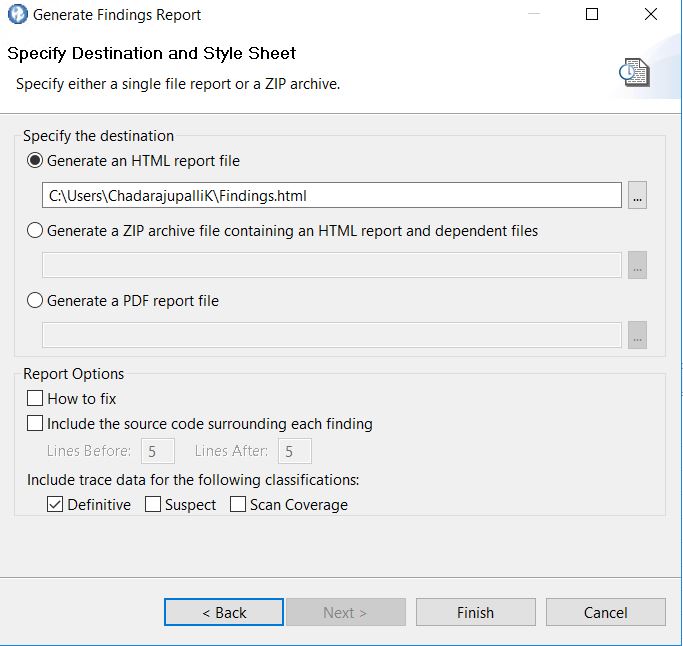検出結果レポートの作成
このタスクについて
スキャン後、特定された脆弱性に関するレポートを生成したい場合があります。複数の検出結果レポートを生成できます。
- 検出結果
- 修正グループ別の検出結果
- タイプ別の検出結果
- 分類別の検出結果
- ファイル別の検出結果
- API 別の検出結果
- バンドル別の検出結果
- CWE 別の検出結果 (共通脆弱性タイプ一覧)
- DTS アクティビティー
注: 検出結果レポートには、検出結果表内の結果と同様に、詳細な検出結果がカテゴリー別に表示されます。検出結果レポートを生成するとメモリーを大量に消費する可能性 (https://xmlgraphics.apache.org/fop/1.1/running.html#memory に関連) があるため、最大で 1024 MB の追加のシステム・メモリーが必要になる場合があります。大規模なアプリケーションのスキャンに関するレポートを生成しており、メモリーの問題がある場合は、アプリケーションの一部を個別にスキャンすることも、スキャン構成を変更してから、再度レポートを生成することもできます。
検出結果レポート内の CWE ID ハイパーリンクをクリックすると、CWE の Web サイト (http://cwe.mitre.org/) にアクセスすることができます。
検出結果レポートを生成するには: